Как сохранить чат в телеграмме, историю сообщений
Содержание:
- Как добавить чат в архив в telegram
- Как записать голосовое и отправить
- Чат не восстанавливается: как сохранить файлы
- Как провести конференцию
- Как извлечь переписку в Telegram из Android-устройств
- Как восстановить Телеграм на другом телефоне, если сим карта потеряна?
- Способы сохранения переписки
- Восстановление содержания переписки
- Как сохранить переписку в телеграмме чтобы потом ее восстановить
- Особенности восстановления диалогов в Telegram
- Как создать резервную копию Телеграм?
- Для чего это нужно?
- Для чего это нужно?
- Как поставить, сменить и отключить пароль на «Telegram»
- Как удалить сообщение в Телеграмме у себя и собеседников?
- Перенос одного диалога
- Восстановление удаленных контактов
Как добавить чат в архив в telegram
Когда появляется чат, который хочется убрать из перечня, надо следовать инструкции в зависимости от устройства.
На телефоне
Через мобильное приложение удобнее всего скрывать каналы. Необходимо выполнить несколько действий:
- Открыть меню со всеми диалогами.
- Зайти в нужный чат.
- Нажать на 3 точки в правом верхнем углу рядом с названием канала.
- Нажать «Отключить уведомления».
- Выбрать время, в течение которого оповещения не будут беспокоить.
- Вернуться в меню с диалогами.
- Зажать пальцем канал и сдвинуть его влево до самого конца.
После этого чат перестанет отображаться на главной странице.
На компьютере
Компьютерная версия мессенджера тоже позволяет отправлять беседы в архив. Это осуществляется по следующей инструкции:
- Навести курсор мыши на нужный канал или диалог (желательно перед этим отключить оповещения).
- Кликнуть по нему правой кнопкой мыши.
- Появится выпадающее меню. В нем надо выбрать опцию «Архивировать чат».
После этих действий беседа будет убрана из списка диалогов.
Как записать голосовое и отправить
Теперь рассмотрим варианты записи и отправки сообщений используя все возможные платформы. Учтите, для использования desktop и web версии необходимо использовать любой внешний микрофон. Это может быть гарнитура со встроенным микрофоном, либо отдельное устройство, подключаемое в соответствующее гнездо компьютера.
На телефоне
Android
- Для начала необходимо открыть нужный диалог из списка контактов. Запись нового сообщение выполняется посредством тапа на иконку микрофона в левом верхнем углу экрана. После нажатия появится секундомер, запишите нужный отрезок и отпустите кнопку. Отправка осуществится автоматически.
- Обычно проговаривать информацию одним потоком бывает проблематично. На этот счёт разработчики предусмотрели возможность отмены отправки. Просто во время записи сделайте свайп влево. Левая часть сопровождается стрелкой и надписью «Отмена». Учтите, вернуть отмененное голосовое не получится, оно удаляется навсегда.
- Помимо стандартных возможностей, разработчики telegram добавили функцию записи без рук. Это позволяет набрать нужное сообщение и заниматься домашними делами или работой. Для активации условного «закрепления» в процессе записи сделайте свайп вверх не отрывая палец от микрофона. Теперь смело можно убирать палец от экрана, запись продолжиться до момента нажатия на иконку бумажного самолётика.
-
Немногие пользователи мессенджера от Павла Дурова знают о возможности прослушать записанное голосовое перед его отправкой. Это произошло из-за невозможности предварительного прослушивания при использовании стандартного метода записи.
Однако если использовать метод «без рук», а затем нажать на кнопку Stop (небольшой квадрат) прямо над бумажным самолётиком. Появится полоса звука, которую можно воспроизвести.
iPhone
По большей части различия между версиями на разных мобильных OC заключается лишь в нижнем навигационном меню, которое не влияет на фактическое решение проблемы.
- Для начала тапните по иконке сообщение и откройте необходимый диалог. Останется нажать на микрофон и озвучить мысль. По окончании достаточно отпустить палец.
- Отмена голоса производится по аналогии с Android устройством и выполняется обычным свайпом влево.
- Для активации функции «Без рук» начините озвучивать сообщение и сделайте свайп вверх. Процесс записи зафиксируется и продолжится без необходимости держать палец.
- Для прослушивания голосового достаточно воспользоваться функцией «без рук». Однако в процессе записи необходимо нажать на иконку квадрата.
На компьютере
Через браузер
Браузерная версия мессенджера не обладает большим функционалом. Однако с поставленной задачей справляется, но не умеет использовать функцию без рук и не позволяет прослушивать получившееся письмо.
Desktop версия
К сожалению, в силу невозможности реализации некоторых возможностей через работу с компьютером, разработчики были вынуждены отказаться от ряда возможностей. Например, от режима «Без рук» и предварительного прослушивания.
- Для простой отправки голосового достаточно кликнуть на соответствующую кнопку и не отпускать левую кнопку мыши до окончания речи.
- Для отмены отпустите курсор вне очерченного поля. Для наглядности мы выделим нужную область красной рамкой.
Теперь вы знаете как отправлять голосовые в телеграмме. Рекомендуем сначала спросить у собеседника, удобно ли использовать такой канал общения, так как звуковые сообщения обременяют человека на определенные неудобства при его прослушивании. В остальном это отличный способ вместить большое количество информации при небольших затратах времени.
Чат не восстанавливается: как сохранить файлы
Если вы не успели ничего предпринять в те самые пять секунд, то ваши сообщения, к сожалению, будут удалены безвозвратно. Однако еще не всё потеряно — вы все еще можете восстановить документы, изображения, видео и голосовые сообщения, которыми вы обменивались в удаленном чате.
Это возможно сделать с помощью файлового менеджера, например, Total Commander. На большинстве смартфонов сразу предустановлено приложение «Файловый менеджер». Например, если у вас Android-гаджет, на нем можно найти предустановленную программу «Мои файлы».
В зависимости от настроек, которые вы задали в Telegram, мессенджер автоматически удалит мультимедиа из памяти устройства через некоторое время. Так что и здесь следует действовать быстро.
- Откройте файловый менеджер на своем устройстве.
- Нажмите «Внутренняя память» («Память телефона»), а затем «Telegram».
- В подпапках «Audio», «Documents», «Images» и «Video» выберите удаленные документы, изображения, видео и голосовые сообщения, которые вы хотите восстановить.
- Затем скопируйте файлы в другую папку, например, в папку загрузки. Таким образом вы не позволите Telegram автоматически удалить эти данные через некоторое время после удаления чата.
Важно: Если вы перенесли свои изображения, видео и иные файлы в другую папку, вы можете получить к ним доступ в любое время — но только в соответствующей папке. Загрузить их обратно в как данные Telegram нельзя
Как провести конференцию
За счет возможности показывать экран и демонстрировать презентации, таблицы, текстовые файлы и браузер проводить конференцию по рабочим вопросам удобнее на компьютере, чем на телефоне. Для общения с друзьями идеально подойдет iPhone с широкоугольной камерой и экраном Retina XDR или флагманский смартфон на Android с высоким разрешением экрана. Ознакомьтесь с подробной инструкцией для ПК с Windows 10, отличия на MacBook — минимальные.
Чтобы открыть меню конференции Telegram в маленьком окне приложения, кликните по трем точкам вверху слева.
В полноэкранном режиме группового чата кликайте по пунктам плавающего меню в нижней части окна экрана.
Если изменилась повестка дня, выберите первый пункт меню «Изменить название чата», введите новое название и нажмите «Сохранить».
Для записи встречи в аудиофайл кликните «Начать запись», укажите название файла и нажмите «Начать».
Чтобы переименовать сообщество или записать аудиофайл в полноэкранном режиме просмотра, щелкните по трем точкам в зеленом кружке внизу экрана и выберите пункт меню «Изменить название чата» или «Начать запись».
Показывайте изображение с компьютера участникам удаленной встречи. Нажмите на первую слева круглую кнопку со стрелкой, выберите приложение и кликните «Транслировать экран».
Для отключения микрофона и вебкамеры щелкните по второй и третьей иконке всплывающего меню.
Если вы посещаете собрание в качестве слушателя, и микрофон фонит, отключите устройство или включите режим шумоподавления.Как извлечь переписку в Telegram из Android-устройств
Если с мессенджером, установленным на iPhone, все понятно, то на устройствах под управлением Android дела обстоят иначе.
Выполним те же действия, что и с iPhone, но вместо него будем использовать мобильное устройство Lenovo A328.
Рисунок 8. Подключение мобильного устройства LenovoA328
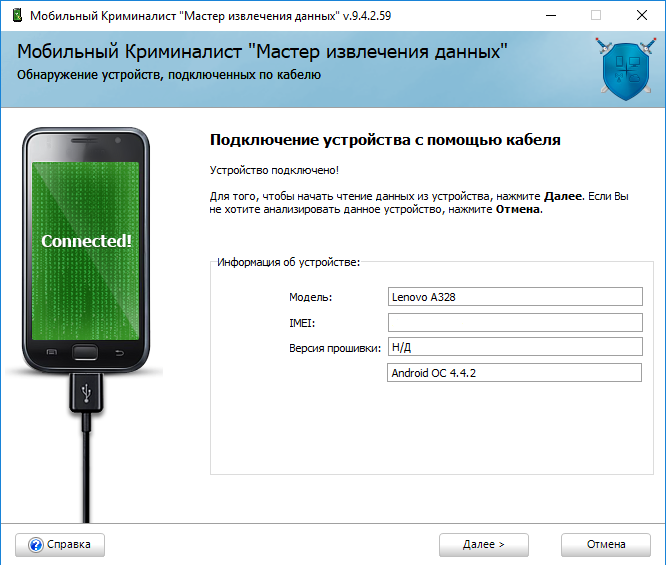
Так как «Мобильный Криминалист» позволяет временно получить рут-права, а зачастую пользователи самостоятельно устанавливают рут-права на свои устройства, то возможно получить физический дамп памяти устройства.
Рисунок 9. Создание физического дампа
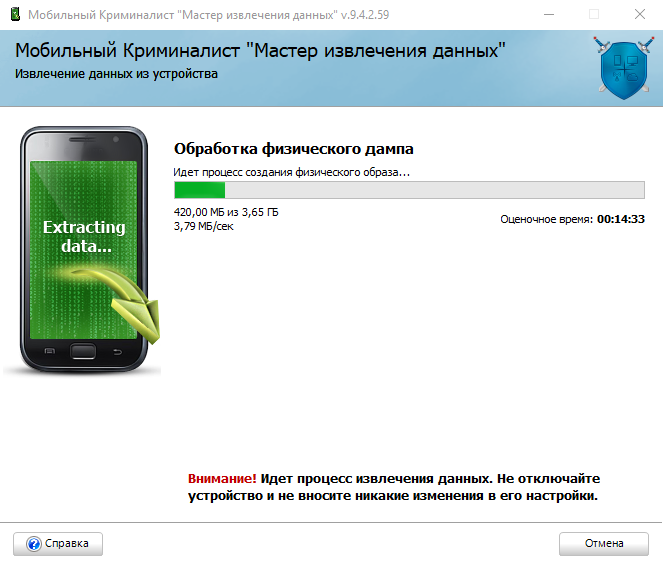
После создания и обработки физического дампа памяти посмотрим на извлеченную информацию. Как видно на приведенном ниже рисунке, «Мобильный Криминалист» извлек не только кэш-файлы, но и информацию о контактах пользователя, а также переписку пользователя.
Рисунок 10. Данные, полученные из Telegram, установленного на Android
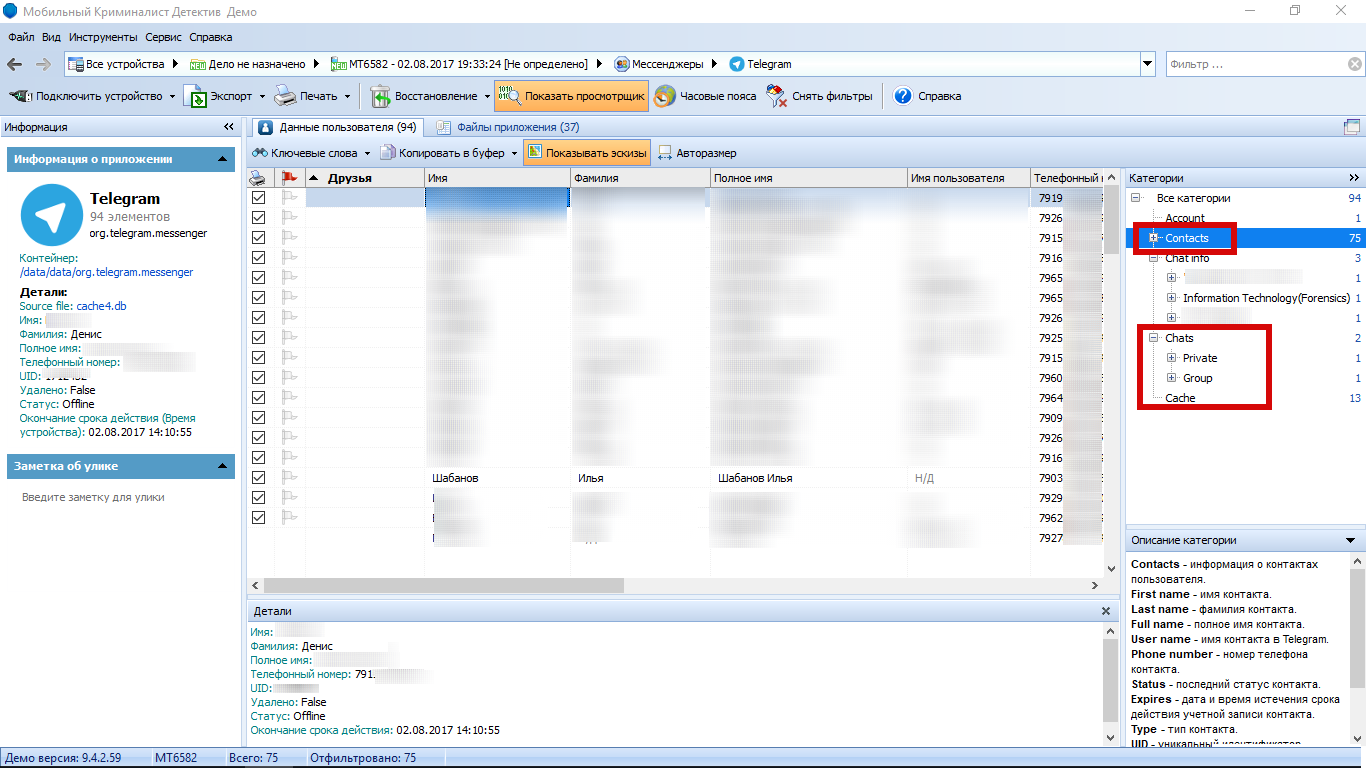
Разумеется, наиболее простой способ физического извлечения данных — использование Android Debug Bridge вместо специализированной программы «Мобильный Криминалист». Сделать это просто — достаточно активировать в настройках устройства отладку по USB, подключить его к компьютеру и запустить Android Debug Bridge. Стоит отметить, что извлечь физический дамп памяти с помощью Android Debug Bridge получится в том случае, если получены рут-права.
Как восстановить Телеграм на другом телефоне, если сим карта потеряна?
В силу различных обстоятельств, таких как кража телефона, утеря сим карты и т.д. мы рискуем потерять доступ к Телеграму и той ценной информации, которая находится в нем.
Но отсутствие сим карты не всегда говорит о том, что вы больше не сможете получить доступ к аккаунту. Его можно восстановить при условиях:
- Есть доступ к Telegram через компьютер.
- Если вы не покидали аккаунт, не используя кнопку Logout.
Всё, что может понадобиться – введение пароля при включённой локальной защите. Вы также сможете войти на свой профиль, если воспользовались кнопкой Logout только на телефоне. В противном случае, попасть на аккаунт без кода доступа не выйдет.
В интернете можно найти массу различных приложений, которые якобы помогут восстановить ваш мессенджер (якобы стоит подчеркнуть). На самом деле, они не работают и абсолютно бесполезны, хотя некоторые из них даже не бесплатные. Максимум, что можно получить – новые вирусы и файлы, которые могут повредить ваше устройство.
А о том, что сделать, чтобы можно было восстановить переписку в Телеграм, смотрите в соответствующей статье.
Подведя итоги, можно утверждать, что процесс переноса Telegram с одного устройства на другое достаточно прост и понятен. Более того, использовать приложение и заходить на один аккаунт можно с разных устройств. Это достигается благодаря вышеупомянутой кроссплатформенности приложения, что делает работу с ним максимально удобной.
Читайте далее:
Удаляем аккаунт Телеграм с телефона полностью
Качаем видео из Телеграм: пошаговая инструкция
Удаляем все лишнее от Телеграма на телефоне
Скрываем номер телефона в Телеграме от посторонних глаз
Что делать, если от Телеграм не приходит код подтверждения?
Способы сохранения переписки
Есть несколько вариантов сохранения фрагментов чатов. Обычно пользователи стараются сберечь первоначальную последовательность диалогов с неизменным содержанием
Некоторым абонентам важно сохранить переписку в первозданном виде, то есть до редактирования. Если чат находится на просторах Телеграма, его можно скопировать и сберечь
Удаленную (исчезнувшую) информацию восстановить не получится.
Облачное хранилище
Как сделать копию диалогов и сберечь их в облаке Телеграма:
- активировать аккаунт Telegram;
- зайти в чат или на канал;
- выбрать фрагмент для сохранения;
отправить диалог в раздел со значком «Облако».
Важно! В некоторых приложениях облачное хранилище имеет название «Избранное». Этот раздел закреплен в главном меню мессенджера
В «Избранное» можно выгрузить любые файлы размером до 1,5 Гб. Сохраненная в памяти приложения информация доступна на любом устройстве.
Скриншот
Как сделать скриншот записей в Telegram на ПК:
- вывести диалог для сохранения на экран;
- нажать на клавиатуре кнопку Print Screen;
- открыть блокнот или чистый лист Microsoft Word;
- перенести записи на страничку с помощью опции «Вставить».
Как сделать скриншот фрагмента диалога на смартфоне:
- в настройках смартфона «Разрешить снимки экрана»;
- вывести чат на дисплей;
- нажать на кнопку скриншота;
- файл сохранится в галерее Screenshots.
Важно! Для сохранения записей в реальном времени можно скачать на смартфон программу, записывающую действия, происходящие на экране. Нужное приложение можно найти в App Store или Google Market
Для андроидов обычно скачивают программу Az Screen Recorder.
Экспорт истории
Как выполнить резервное копирование с помощью Telegram Desktop:
- войти в Телеграм Десктоп;
- зайти в диалог или на канал;
открыть меню в виде трех точек;
кликнуть на «Экспорт истории чата /канала»;
в открывшемся окне выбрать данные для сохранения (фото, видео, сообщения);
- установить ограничение размера файла до 1,5 Гб;
- нажать кнопку «Экспортировать»;
чат сохранится в формате html, который можно открыть через браузер.
Важно! Экспорт истории доступен только для компьютеров и ноутбуков. Пользователи смартфонов не могут воспользоваться этой функцией
Зато на ПК можно выгрузить переписку в полном объеме (со всеми фото и видеофайлами). Информация будет храниться в папке загрузки.
Репост в «Избранное»
Как скопировать фрагменты сообщений в «Избранное» на ПК:
- зайти в чат;
- выбрать диалог;
- выделить текст;
переслать фрагмент в «Избранное».
Важно! Если создатель канала или отправитель сообщений выставил режим, запрещающий пересылку данных, то добавить записи в «Избранное» не удастся
Другие способы
Как скачать диалог в web-версии Телеграма на ПК:
- зайти в web.telegram.org;
- открыть чат, предназначенный для сохранения;
- выбрать и выделить фрагмент;
- в меню браузера кликнуть на «Печать PDF»;
- экспортировать записи на ПК.
Важно! Этот способ сохранения доступен только для пользователей компьютеров и ноутбуков. Режим позволяет сберечь текстовые сообщения, фото и видеофайлы, стикеры, смайлы
Восстановление содержания переписки
Чтобы полностью восстановить данные, содержащиеся в профиле подписчика, необходимо открыть резервную копию Telegram. Если один из собеседников воспользовался правом на удаление отправленных сообщений или файлов, воспроизвести эту информацию повторно невозможно. Второй подписчик в такой ситуации может использовать только предварительно экспортированные копии файлов или сообщений.
Одним из приоритетов политики обмена сообщениями Telegram является обеспечение конфиденциальности подписчиков. После того, как пользователь решит удалить часть своей личной переписки, соответствующая информация навсегда исчезает с облачных серверов приложения. При этом у абонентов остается возможность заранее позаботиться о сохранении важных фрагментов переписки с помощью функции экспорта данных или с помощью папки «Избранное».
Как сохранить переписку в телеграмме чтобы потом ее восстановить
Не так давно команда Телеграм добавила в свой мессенджер очень удобную функцию ручного экспорта сообщений. Все что вам нужно будет сделать – это создать копию переписки в виде отдельного файла, а затем вернуться к ней с помощью него.
На компьютере</h3>
Чтобы на домашнем компьютере создать резервную копию данных, нужно сделать следующее:
- Нажать на бургер-меню (кнопку с тремя полосками) в левом верхнем углу окна мессенджера.
- Выбрать пункт «Настройки».
- В открывшемся подменю кликнуть на «Продвинутые настройки» (если у вас более старая версия Телеграм, нужно вместо этого выбрать блок «Конфиденциальность и безопасность»).
- В разделе «Данные и память» вы увидите строчку «Экспорт данных из Telegram», которую нужно выбрать.
- Далее необходимо будет выбрать файлы, которые вы желаете перенести.
Обратите внимание, что для личных чатов и групп можно экспортировать все, либо только свои сообщения, а для публичных групп только свои сообщения. Помимо переписки можно сохранить другие ваши данные – логин и пароль, номер телефона, аватарку, список контактов, а также медиафайлы из ваших переписок – фотографии, видеозаписи, голосовые сообщения, стикеры и прочее.
После этого останется выбрать путь до файла и экспортируемый формат – HTML или JSON и нажать «Экспортировать»
Отличие данных форматов в том, что JSON хранит данные в зашифрованном виде
После этого останется выбрать путь до файла и экспортируемый формат – HTML или JSON и нажать «Экспортировать». Отличие данных форматов в том, что JSON хранит данные в зашифрованном виде.
Итак, файл экспортирован. Как же восстановить сообщения в Телеграм? Файл HTML можно отобразить в любом интернет-браузере. Формат JSON же можно открыть на специальных веб-сайтах, которые вы можете легко найти через поисковый запрос
Обратите внимание, что данные можно будет лишь просмотреть в виде отдельного файла
На телефоне</h3>
А как восстановить чат в Телеграм, если вы пользуетесь им с телефона? К сожалению, на планшетах и телефонах под управлением ОС Android и iOS подобный экспорт сделать не получится, поскольку в мобильной версии Телеграм функции сохранения резервной копии переписки нет. Поэтому для создания бэкапа вам нужно будет установить мессенджер на компьютере и провести сохранение в нем.
Есть и другие варианты, как восстановить переписку в Телеграм, что особенно актуально для сохранения сообщений в публичных группах. Один из вариантов – сделать скриншоты вашей переписки и сохранить их у себя в галерее. Однако учтите, что в секретном чате при сохранении скриншота собеседник получит об этом уведомление. Также можно переслать сообщения в другой чат, если вы уверены, что его участники не смогут использовать ваши сообщения в своих целях.
Итак, в данном обзоре вы узнали, как восстановить удаленный чат в Телеграм. Перед любым удалением задумайтесь, уверены ли вы в своих действиях, и понадобится ли вам переписка в будущем. Если все-таки понадобится, не поленитесь сделать бэкап ваших сообщений в надежном месте. В противном случае восстановить их будет невозможно. Удачи вам в использовании мессенджера!
- https://smmx.ru/telegram/how-to-use/kak-vosstanovit-udalyonnyj-chat.html
- https://telegram-rus.ru/kak-vosstanovit-perepisku
- https://softolet.ru/telegramm/kak-vosstanovit-chat-v-telegram-zachem-eto-nuzhno.html
- https://stelegram.ru/ispolzovanie/sposoby-vosstanovleniya-perepiski-chatov-i-soobshhenij-v-telegrame
- https://tg-tt.ru/telegram/kak-v-telegram-vosstanovit-chat-rabotaem-2/
Особенности восстановления диалогов в Telegram
Можно ли восстановить переписку в Телеграме, если сам удалил ее — нет. Почему так:
- Диалоги между пользователями хранятся на серверах компании в зашифрованном виде, и прочесть их нет возможности.
- Информацию зашифровывают с той целью, чтобы сторонние лица не получили к ней доступ.
- Когда человек удаляет чат — он стирается и с серверов.
- «Секретные чаты» и вовсе не хранятся на серверах — они удаляются сразу после закрытия диалогового окна.
Ключевая особенность мессенджера — повышенный уровень безопасности и конфиденциальности, о чем следует помнить перед чисткой истории. Так как восстановить удаленный чат в Телеграм в будущем не будет возможно. Что это за «безопасный» сервис, который дает возможность манипулировать с принимаемыми и пересылаемыми данными?
Что вообще можно сделать с перепиской:
- Удалить. Это касается любой информации, которая исчезает безвозвратно (стирается с серверов). Убрать сообщение из чата (у себя и у собеседника) — функция, добавленная с последними обновлениями.
- Поставить таймер автоматического удаления (доступно только для секретных чатов). Например, пользователь выставляет таймер — 5 секунд. Любое сообщение из секретного диалога удалится по прошествии этого времени после прочтения. Посмотреть его уже не получится.
- Если удаляется аккаунт — вместе с ним стирается информация о любых данных, включая чаты. По сути это способ избавиться от всех переписок за один раз. Можно ли восстановить удаленный профиль — нет.
- Сохранить. У самой программы нет такого инструмента, но зато есть сторонние способы сделать это.
В Интернете можно найти немало информации на тему «как восстановить переписку в Телеграм». На самом деле Павел Дуров такой возможности не оставил. Разработчик заинтересован в том, чтобы его мессенджер был безопасным, отсюда и вытекает такая популярность. Не стоит верить, что кто-то способен вернуть удаленную переписку, аккаунт, пусть даже за деньги — это обман.
Восстановить сообщения можно, но для этого необходимо делать экспорт данных — это новая функция, не так давно появившаяся в мессенджере. Как это сделать и где потом найти данные — об этом дальше.
Экспорт данных
Как восстановить удаленные сообщения в Телеграм — сначала сохранить их, а потом экспортировать при помощи недавно внедренной функции. Как это сделать:
- Зайдите в настольную версию программы (для компьютера).
- В левом верхнем углу главного экрана кликните на значок в виде трех полосок.
- Выберите «Настройки».
- Раздел «Продвинутые настройки». В старых версиях мессенджера нужно выбрать меню «Конфиденциальность и безопасность».
- В разделе «Данные и память» кликните на пункт «Экспорт данных из Telegram».
- Выберите типы файлов, которые будут сохранены.
- Пролистав в конец, укажите место сохранения и формат.
- Жмите «Экспортировать».
Чтобы можно было прочитать переписку или открыть файлы после восстановления на любом компьютере, рекомендуется сохранять файл в формате JSON.
Данные, доступные для экспорта и последующего восстановления:
- логин;
- аватар, номер мобильного телефона;
- мультимедиа-контент (фото, видео, голосовые и текстовые сообщения, стикеры, GIF);
- контакт-лист;
- группы, каналы, боты;
- диалоги, чаты.
Опция «Экспорт данных» доступна только с компьютера. На смартфонах под управлением iOS или Андроид восстановить удаленную переписку таким образом не получится.
Как создать резервную копию Телеграм?
Иногда случается так, что по неосторожности важный диалог может быть стёрт. Для того, чтобы оставить за собой возможность вернуть утраченные данные, следует периодически экспортировать переписку и сохранять в виде файла
Но делать это нужно через компьютер, потому что в мобильной версии такая функция не поддерживается. Для того, чтобы провести экспорт необходимо:
-
Открыть программу и кликнуть по трём горизонтальным линиям, находящимся в левом верхнем углу экрана.
-
Перейти в «Настройки» и выбрать пункт «Продвинутые настройки».
-
Необходимо перейти в «Экспорт данных», после чего выбрать необходимые файлы и выбрать «Экспортировать».
При успешном окончании процедуры на экран будет выведен отчет
Так вы будете уверены, что ни одно важное сообщение не будет утеряно безвозвратно
Для чего это нужно?
Иногда возникает необходимость сберечь какую-то очень важную информацию, которая содержится в чатах, переписках или диалогах с другими пользователями Телеграма. Ведь ни для кого не секрет, что время от времени некоторые абоненты удаляют свои записи с популярнейшего приложения. В мессенджере всегда отображаются отредактированные сообщения.
Восстановить удаленную пользователями информацию невозможно. Зато клиенты Телеграма могут заблаговременно сберечь файлы до того, как их удалят с просторов приложения. Чаще всего сохраняют фотографии, деловую переписку, какую-то важную информацию публичных каналов. Главное — успеть сберечь сведения до их исчезновения. Удаленные записи восстановить не удастся, даже если обратиться к администрации Telegram.
Сохранить интересующую переписку можно несколькими способами. Сбереженные фрагменты различных диалогов могут храниться в приложении, на смартфоне или компьютере. В любое время пользователь Telegram может открыть скопированный файл и просмотреть его содержимое.
Что можно сохранить:
- регистрационные данные чужого аккаунта (логин, номер телефона);
- фотографии, видео, голосовые и текстовые сообщения пользователей;
- фрагменты чатов, диалогов;
- сведения с приватных и публичных каналов;
- стикеры и гифки;
- файлы размером до 1500 Мб.
Некоторые сообщения, пересылаемые на смартфон с помощью секретного чата, запрограммированы на немедленное самоуничтожение. Получатель может успеть сделать скриншот полученной информации, если он предварительно снимет блокировку для этого режима в своем телефоне. По умолчанию, функция принтскрина заблокирована для секретного чата. К тому же отправитель все равно узнает о скриншоте своего сообщения, ему будет прислано специальное уведомление.
Незаметно сохранить содержимое секретного чата можно только с помощью еще одного устройства, например, фотоаппарата. Правда, нужно будет успеть сфотографировать сообщение до того, как оно исчезнет, то есть за несколько секунд.
Для чего это нужно?
Иногда возникает необходимость сберечь какую-то очень важную информацию, которая содержится в чатах, переписках или диалогах с другими пользователями Телеграма. Ведь ни для кого не секрет, что время от времени некоторые абоненты удаляют свои записи с популярнейшего приложения. В мессенджере всегда отображаются отредактированные сообщения.
Восстановить удаленную пользователями информацию невозможно. Зато клиенты Телеграма могут заблаговременно сберечь файлы до того, как их удалят с просторов приложения. Чаще всего сохраняют фотографии, деловую переписку, какую-то важную информацию публичных каналов. Главное — успеть сберечь сведения до их исчезновения. Удаленные записи восстановить не удастся, даже если обратиться к администрации Telegram.
Сохранить интересующую переписку можно несколькими способами. Сбереженные фрагменты различных диалогов могут храниться в приложении, на смартфоне или компьютере. В любое время пользователь Telegram может открыть скопированный файл и просмотреть его содержимое.
Что можно сохранить:
- регистрационные данные чужого аккаунта (логин, номер телефона);
- фотографии, видео, голосовые и текстовые сообщения пользователей;
- фрагменты чатов, диалогов;
- сведения с приватных и публичных каналов;
- стикеры и гифки;
- файлы размером до 1500 Мб.
Некоторые сообщения, пересылаемые на смартфон с помощью секретного чата, запрограммированы на немедленное самоуничтожение. Получатель может успеть сделать скриншот полученной информации, если он предварительно снимет блокировку для этого режима в своем телефоне. По умолчанию, функция принтскрина заблокирована для секретного чата. К тому же отправитель все равно узнает о скриншоте своего сообщения, ему будет прислано специальное уведомление.
Незаметно сохранить содержимое секретного чата можно только с помощью еще одного устройства, например, фотоаппарата. Правда, нужно будет успеть сфотографировать сообщение до того, как оно исчезнет, то есть за несколько секунд.
Как поставить, сменить и отключить пароль на «Telegram»
Android
Чтобы установить пароль на Android версии «Telegram», выполните следующие действия:
- Перейдите в боковое меню мессенджера, проведя пальцем от левого края экрана, либо же нажмите на три горизонтальные полоски в верхнем левом углу.
- Перейдите в пункт «Настройки» — «Конфиденциальность и безопасность» — «Код-пароль».
- Поставьте галочку напротив пункта «Код-пароль», после чего введите четырёхзначный код безопасности.
- Если желаете, чтобы код активировался автоматически, выберите время, через которое он будет включаться, из всплывающего меню чуть ниже.
- Теперь выйдите из приложения. При повторном входе программа запросит пароль. Кроме того, вверху окна, над списком диалогов, вы увидите значок в виде замочка. Нажав на него, вы сможете вручную заблокировать мессенджер, не дожидаясь, пока она заблокируется автоматически. Запароленный «Телеграмм» очень надёжно хранит ваши данные от сторонних глаз.
- Чтобы изменить код доступа, в разделе настроек конфиденциальности и безопасности выберите пункт «Сменить код-пароль». После чего введите текущий пароль, а также дважды напечатайте новый.
- Если код вам больше не нужен, в том же разделе меню снимите галочку с пункта «Код-пароль», после чего введите действующий код доступа.
Установка пароля в «Телеграмме» на iPhone или iPad практически ничем не отличается от процедуры на Андроиде. Разница лишь немного в другом расположении пунктов меню.
- Перейдите на Айфоне в настройки приложения, нажав соответствующую кнопку в правом нижнем углу экрана.
- Далее, перейдите в пункт «Конфиденциальность и безопасность» — «Код-пароль».
- Нажмите на пункт «Включить код-пароль», после чего выберите четырёхзначный код безопасности.
- Вернувшись в главное меню, вы увидите вверху списка чатов специальной замочек, нажав на который, вы сможете вручную заблокировать «Телеграмм». Также мессенджер будет автоматически заблокирован, когда вы с него выйдете. Чтобы разблокировать его, нужно будет ввести свой пароль.
- Чтобы изменить код доступа, в предыдущем разделе настроек выберите пункт «Сменить код-пароль», после чего добавьте текущий пароль, а также напечатайте новый два раза.
- Если код вам больше не нужен, в том же пункте меню нажмите «Отключить код-пароль».
Читать еще: Как восстановить пропавшее приложение android market на samsung galaxy2 — Помощь по системе Android: База вопросов и ответов.
Компьютер
На компьютерной версии программы «Telegram» процедура установки пароля практически ничем не отличается, какая бы операционная система у вас ни стояла. Сейчас мы пошагово покажем, как установить пароль на «Telegram» для компьютера, причём продублируем пункты меню на русском и на английском, поскольку не каждый пользуется русифицированной версией приложения.
- Первым делом, перейдите в «Настройки». Для этого нажмите в левом верхнем углу три горизонтальные полоски. Если вы пользуетесь английской версией программы, нажмите «Settings».
- Теперь пролистайте до раздела «Приватность и безопасность» и выберите пункт «Включить блокировку кодом доступа». На английском они будут называться «Privacy and Security» — «Turn on local passcode».
- Теперь дважды введите код безопасности и нажмите кнопку «Сохранить» («Save» на английском).
- В меню программы сразу же появится иконка в виде замочка, по нажатии на которую и будет происходить ручная блокировка. Также программа будет заблокирована, когда вы выйдете из неё.
- В том же пункте меню можно как сменить, так и отключить код доступа. Для этого в меню настроек в разделе «Приватность и безопасность» («Privacy and Security») нажмите соответствующую кнопку: «Сменить код доступа» («Change local passcode») либо «Отключить» («Turn off»). В первом случае введите текущий пароль, а затем дважды напечатайте новый. Во втором случае введите текущий пароль и нажмите «Удалить» («Remove»).
Как удалить сообщение в Телеграмме у себя и собеседников?
В процессе онлайн общения нередко возникают ситуации, когда отправленное сообщение желательно удалить, чтобы его контекст не привел к конфликту, обиде или недопониманию
Для этого важно иметь возможность удалить отправленные месседжи как на своей стороне, так и на стороне собеседников. Телеграмм предоставляет такую функцию, которая доступна всем пользователям приложения
Для ее активации:
- Нажмите на пост, который вы хотите удалить (на телефоне — одно короткое нажатие, на компьютере — один клик правой кнопкой).
- В открывшемся контекстном меню выберите пункт «Delete».
- Если это личный чат, тогда в следующем окне нужно отметить чекбокс «Delete for…» (для удаления на стороне адресата). Для групповых чатов посты удаляются у всех участников сообщества по умолчанию.
Если требуется удалить сразу несколько сообщений, нужно войти в режим выделения сообщений («Select message») — на телефоне это делается долгим нажатием на запись, на компьютере — кликом правой кнопкой мышки. После выделения всех нужных строк, нажмите на кнопку удаления в появившейся вверху панели.
Понятно, что удаление имеет смысл только до того, как адресат прочитал текст. Однако функция остается доступна и после прочтения, в течение 48 часов после отправки.
Можно ли восстановить удаленные сообщения?
Если существует вероятность ошибочной отправки месседжа, то так же можно ошибочно удалить какой-то важный контент. Как в таком случае восстановить запись? К сожалению, в Телеграмме не предусмотрен такой функционал. Более подробно об этом можно прочитать в отдельной статье.
Перенос одного диалога
Экспорт чата в Телеграм – отличная функция, позволяющая перенести всю нужную вам информацию для хранения на устройстве. В мессенджере есть специальная возможность, вам достаточно лишь кликнуть на пару кнопок и решить, что именно хочется сохранить.
Хочешь очистить чат? Тогда тебе сюда
Сначала поговорим о том, как выгрузить чат из Telegram, если речь идет о переписке с одним конкретным человеком.
- Войдите в мессенджер;
- Найдите в списке слева имя пользователя, беседу с которым хотите импортировать на устройство;
- Кликните по трем точкам наверху справа;
- Из появившегося меню выберите пункт «Экспорт истории».
А теперь наступает самое интересное. Вы не просто узнаете, как переслать весь чат в Телеграмме, но можете выбрать, что конкретно будет экспортироваться. Просто отметьте галочками контент, который должен быть сохранен:
- Фотографии
- Видеозаписи
- Голосовые сообщения
- Видеосообщения
- Стикеры
- Гифки
- Файлы
Файлы можно выбирать с ограничением по размеру – просто подвиньте ползунок, который находится чуть ниже. Доступен диапазон от 1 Мб до 2000 Мб!
Еще интереснее последняя доступная настройка! Импорт чата в Телеграм можно настроить по определенному временному диапазону. Нажмите на «…до текущей даты». Сами определяйте, с какой даты до какого момента будет скачана переписка, просто воспользовавшись встроенным календарем. Легко определить конкретный период – хоть за месяц, хоть за полгода, хоть за все время существования беседы.
Как только закончите работать с параметрами, жмите на кнопку «Экспортировать» и ждите, пока процесс резервного копирования чата в Телеграм не завершится автоматически. Мессенджер можно свернуть, но закрывать нельзя!
Как только процесс завершится, жмите на значок «Просмотр». Система автоматически откроет папку, куда был сохранен файл. Он сохраняется в формате HTML, поэтому просмотреть его можно через любой браузер, установленный на компьютере.
Как экспортировать чат в Телеграмме – понятно. Мы рассказали о порядке действий, когда нужно сохранить один диалог. Что делать, если хочется перенести все данные? Воспользуемся другой инструкцией!
Удаление стикеров в Телеграмм проще простого, читай в источнике
Восстановление удаленных контактов
Так как контакты сохраняются в бэкапе аналогичным образом, как и все прочие медиафайлы и файлы переписок, процесс сохранения можно пропустить.
При необходимости экспорта, вам предложат загрузить все контакты или один по выбору. Телеграм позволяет гибко настраивать как сохранение, так и последующую загрузку назад в мессенджер.
Также если человек записан в телефонной книжке, то программа автоматически распознает его и добавит в список. Убрать его оттуда можно только добавив в черный список, из которого контакт в любой момент можно достать. Это значительно проще, чем просто удалять контакт из списка при каждой повторной установке телеграма на устройство. При этом человек также перестает отображаться на главном экране с чатами и сообщениями.





